PS花间人像及背景还原教程发布时间:2019年10月28日 14:45
1、【打开】PS软件,【打开】素材关联文档。具体效果如图示。
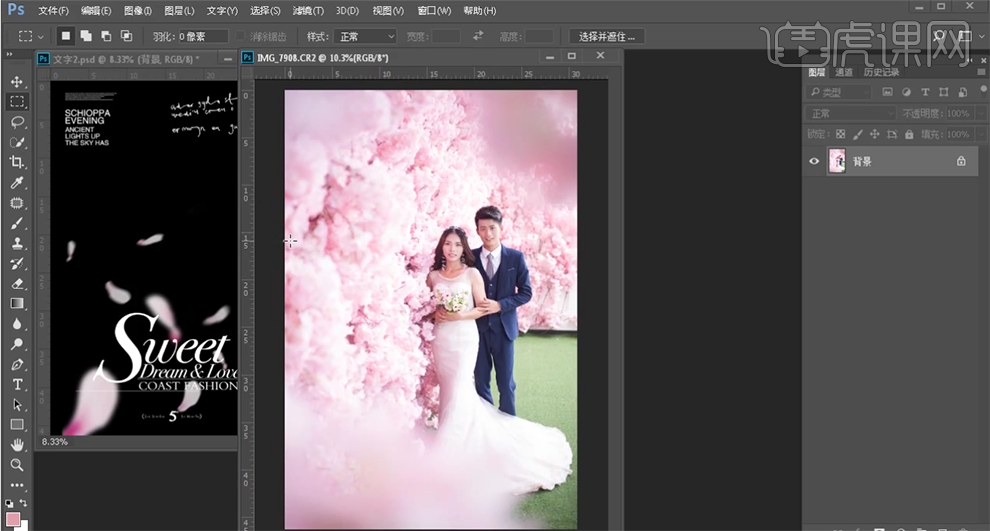
2、【打开】CR2格式的素材,单击【基本】,具体参数如图示。具体效果如图示。

3、单击【HSL】-【明亮度】,具体参数如图示。具体效果如图示。

4、单击【色相】,具体参数如图示。具体效果如图示。

5、单击【色调曲线】,选择【蓝色通道】,具体参数如图示。具体效果如图示。

6、单击【HSL】-【明亮度】,具体参数如图示。具体效果如图示。

7、单击【色相】,具体参数如图示。具体效果如图示。

8、使用【调整画笔】,具体参数如图示,在画面合适的位置添加。具体效果如图示。

9、单击【编辑】-【轩换为配置文件】,参数默认。单击【滤镜】-【液化】,调整人物形体细节。具体效果如图示。

10、使用【修复画笔工具】修复画面瑕疵细节,【复制】图层2次,【选择】图层1,单击【滤镜】-【模糊】-【高斯模糊】,具体参数如图示。具体效果如图示。
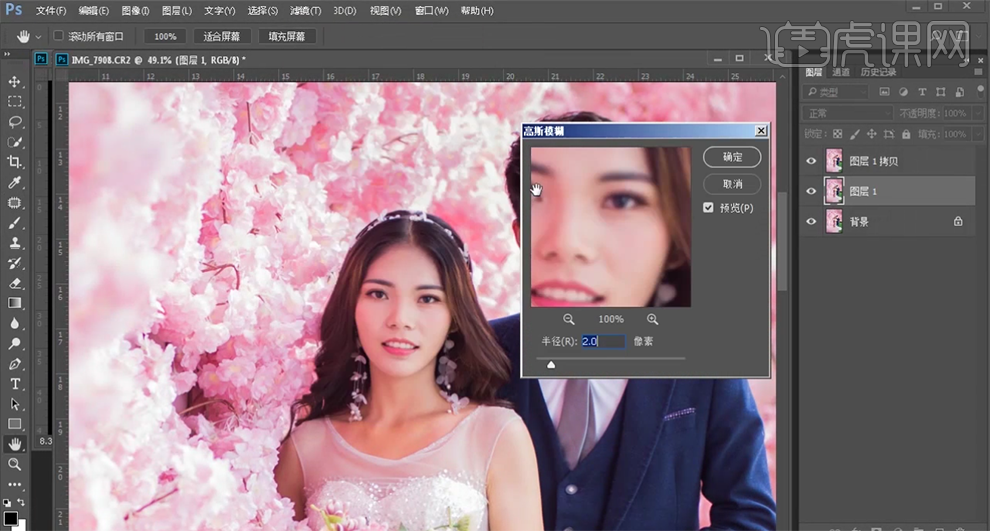
11、【选择】拷贝图层,单击【图像】-【应用图像】,具体参数如图示。具体效果如图示。
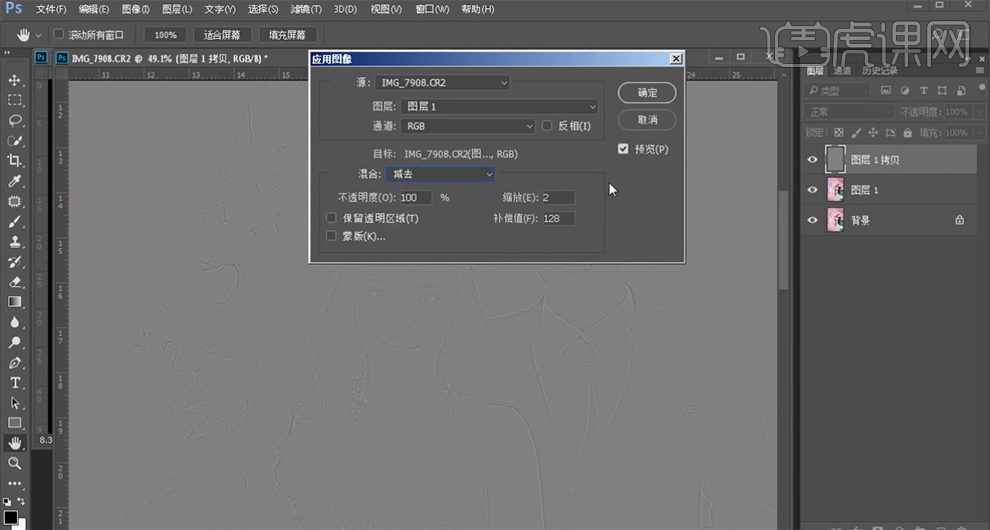
12、【图层模式】线性光,【新建】黑白图层,具体参数如图示。具体效果如图示。
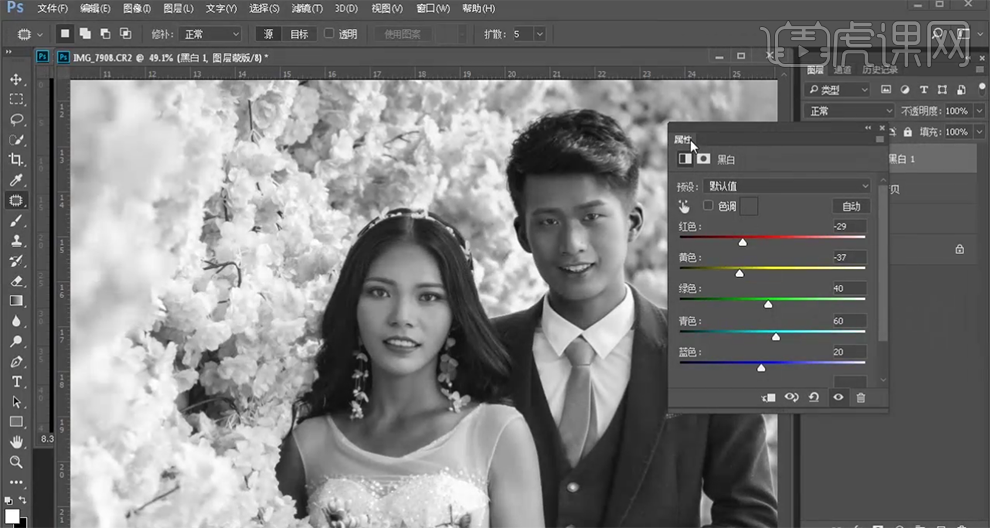
13、【选择】图层1,使用【仿制图章工具】,调整属性和大小,修复人物皮肤明暗细节。具体效果如图示。
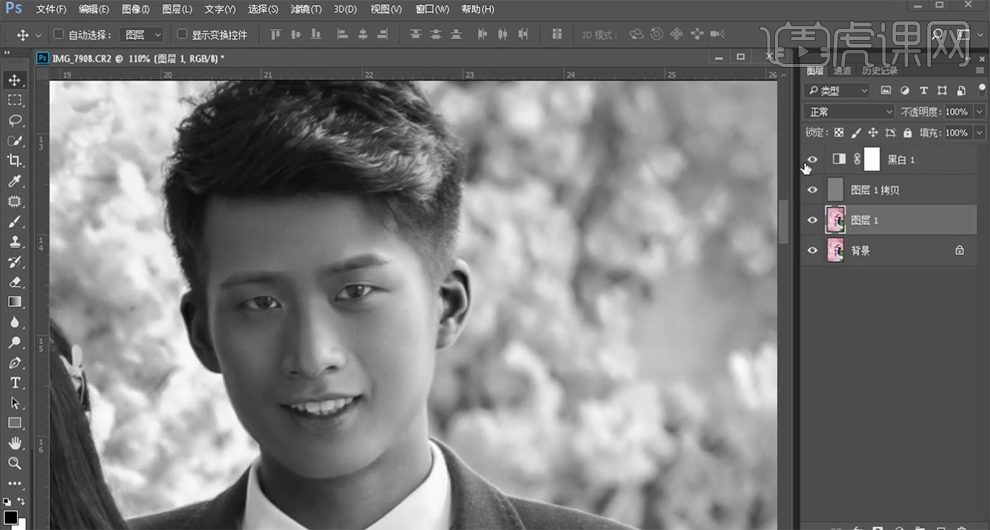
14、【隐藏】黑白图层,【新建】曲线图层,具体参数如图示。具体效果如图示。
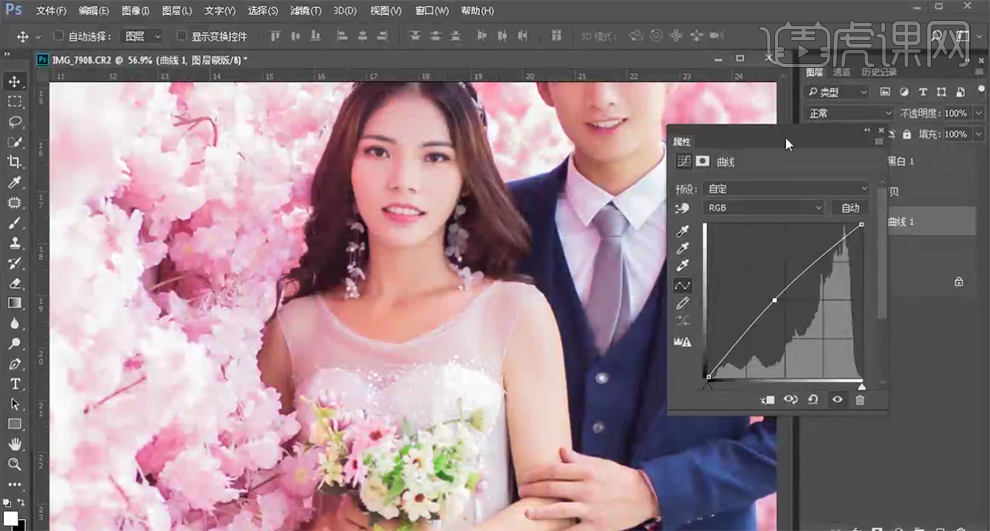
15、按【Ctrl+I】蒙版反向,使用【画笔工具】涂抹画面细节。使用【快速选择工具】选择人物面部区域,【新建】可选颜色图层,选择【红色】,具体参数如图示。具体效果如图示。
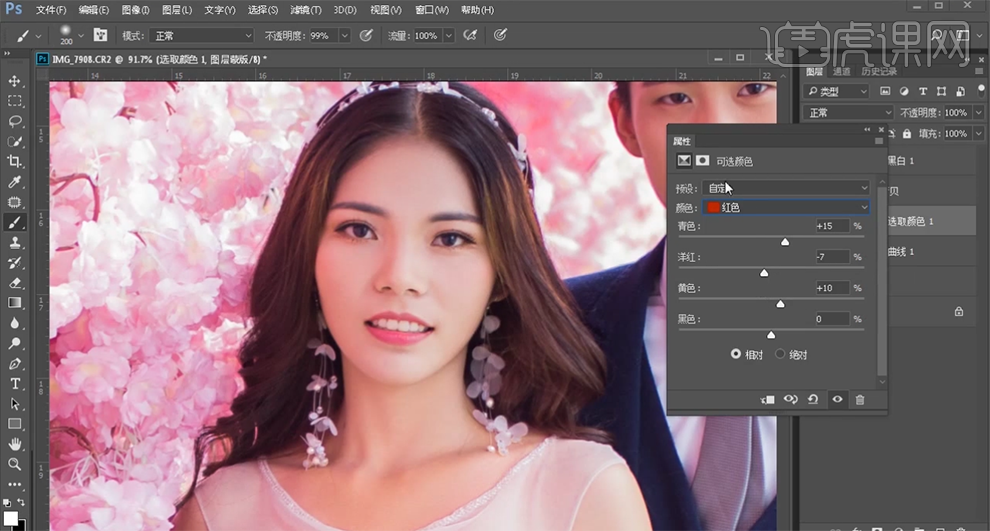
16、使用相同的方法载入调色区域,【新建】可选颜色图层,选择【红色】,具体参数如图示。具体效果如图示。

17、使用相同的方法载入手臂区域,【新建】可选颜色图层,选择【黄色】,具体参数如图示。具体效果如图示。

18、使用相同的方法载入调色区域,【新建】可选颜色图层,选择【红色】,具体参数如图示。具体效果如图示。

19、使用相同的方法载入调色区域,【新建】可选颜色图层,选择【黄色】,具体参数如图示。具体效果如图示。

20、使用相同的方法载入眼睛区域,【新建】亮对对比度图层,具体参数如图示。具体效果如图示。
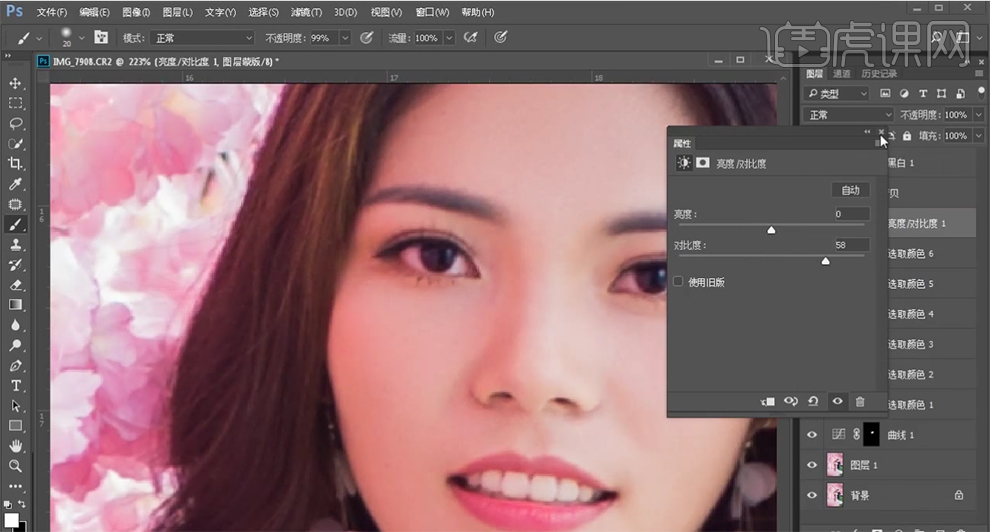
21、【新建】色相饱和度图层,具体参数如图示。具体效果如图示。

22、使用相同的方法载入调色区域,【新建】可选颜色图层,选择【黄色】,具体参数如图示。具体效果如图示。

23、使用相同的方法载入调色区域,【新建】色相饱和度图层,选择【红色】,具体参数如图示。具体效果如图示。

24、使用相同的方法载入调色区域,【新建】色相饱和度图层,选择【红色】,具体参数如图示。具体效果如图示。
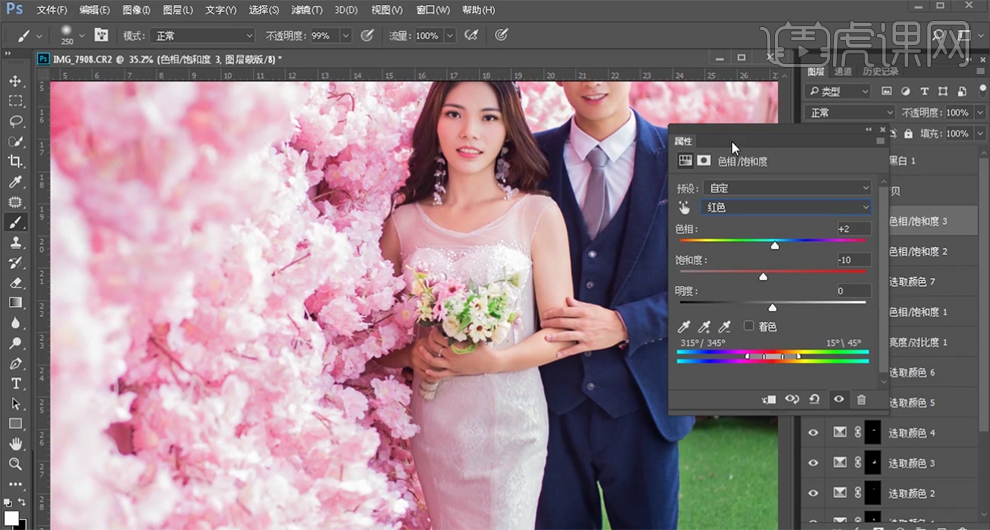
25、使用【快速蒙版工具】选择人物面部区域,【新建】曲线图层,具体参数如图示。具体效果如图示。

26、使用相同的方法载入调色区域,【新建】可选颜色图层,选择【黄色】,具体参数如图示。具体效果如图示。

27、【新建】曲线图层,选择【蓝色通道】,具体参数如图示。具体效果如图示。
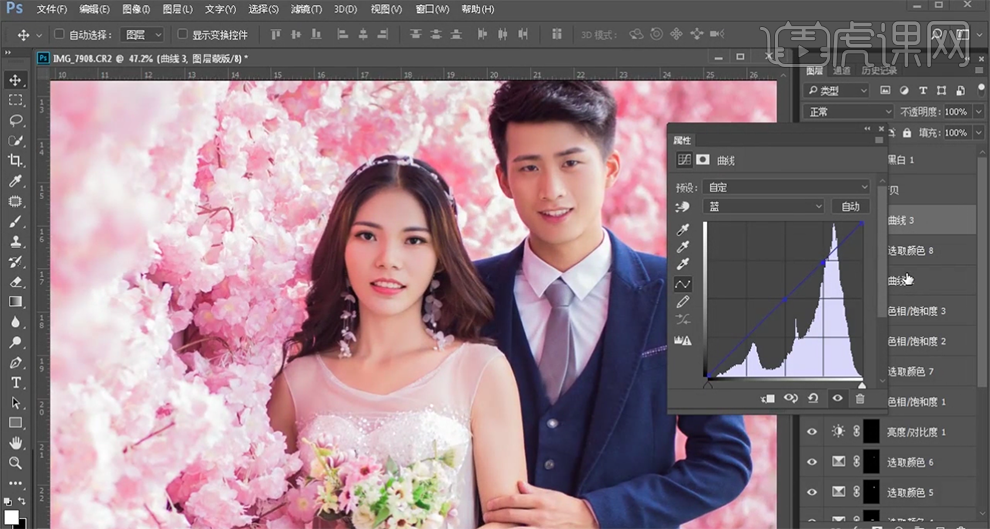
28、按【Ctrl+Alt+Shift+E】盖印图层,【新建】可选颜色图层,选择【洋红】,具体参数如图示。具体效果如图示。
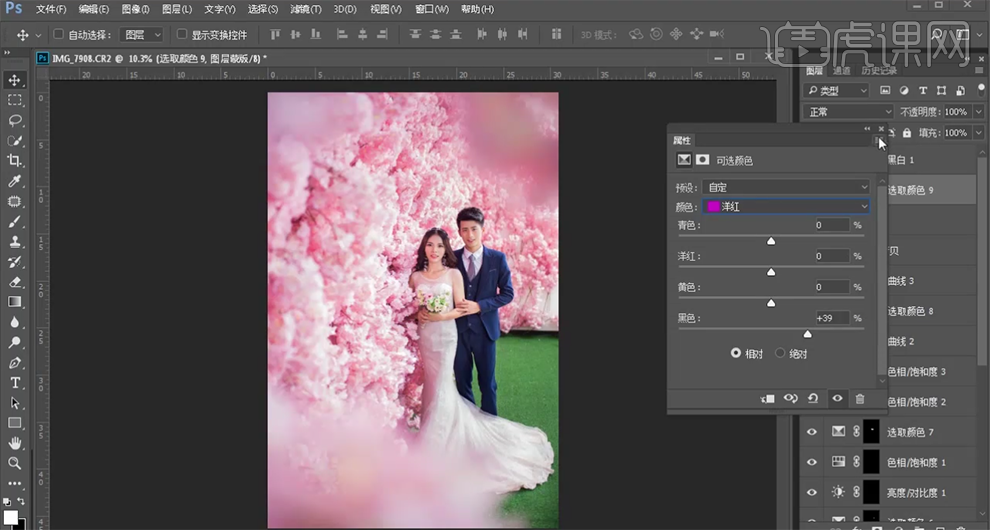
29、【新建】曲线图层,选择【蓝色通道】,具体参数如图示。具体效果如图示。

30、按【Ctrl+I】蒙版反向,使用【画笔工具】涂抹细节。【新建】曲线图层,选择【蓝色通道】,具体参数如图示。具体效果如图示。

31、按【Ctrl+I】蒙版反向,使用【画笔工具】涂抹细节。按【Ctrl+Alt+Shift+E】盖印图层,单击【滤镜】-【CameraRaw滤镜】,单击【基本】,具体参数如图示。具体效果如图示。

32、添加【图层蒙版】,使用【画笔工具】涂抹人物区域。【新建】图层,使用【画笔工具】,【颜色】粉色,在画面合适的位置涂抹,【图层模式】颜色。具体效果如图示。

33、【新建】曲线图层,选择【蓝色通道】,具体参数如图示。具体效果如图示。
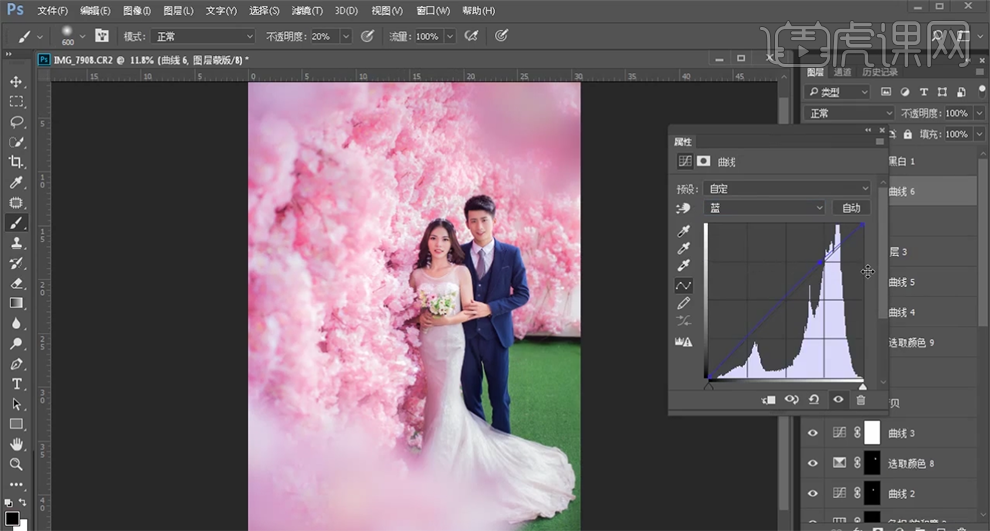
34、单击【图层蒙版】,使用【画笔工具】涂抹多余的部分。【拖入】文字装饰素材,根据设计思路,排列至合适的位置。具体效果如图示。
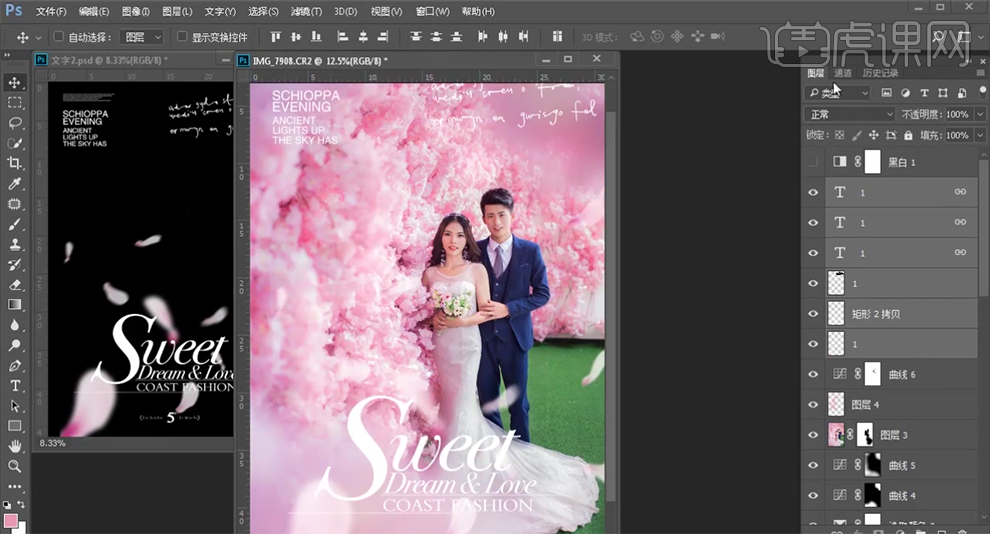
35、最终效果如图示。














